Version électronique de Post-It, Sticky Notes de Microsoft est une application de notes de bureau vraiment pratique et utile, fournie avec Windows 7, Windows 8 et Windows 10. L'application permet aux utilisateurs de prendre rapidement et facilement des notes à l'aide de notes de type Post-It, ainsi que de créer et d'épingler des rappels et des notes sur leur bureau Windows. D'ailleurs, l'application est dotée de fonctionnalités telles que les notes colorées, le formatage du texte, l'ajout d'images et bien plus encore.
Est-il possible de récupérer un pense-bête autocollants accidentellement supprimées sous Windows 10/7/8 ? Lorsque vous lancez un pense-bête Windows pour y conserver les choses importantes de la journée, il ne s'affichera aucun emplacement de sauvegarde pour enregistrer les pense-bêtes sur PC Windows. Lorsque vous éteignez l'ordinateur et que vous fermez les pense-bêtes autocollants, comment les retrouver ? Mais ne vous inquiétez pas, vous pouvez toujours récupérer vos mémos grâce aux solutions suivantes.
Dans cet article
Comment Récupérer des Sticky Notes supprimés sous Windows ?
Méthode 1. Récupérer les Sticky Notes sous Windows 10 avec Recoverit 
Recoverit est le logiciel idéal pour récupérer les Sticky Notes Windows. Recoverit est un logiciel expert pour récupérer de données. Il fonctionne avec plus de 2 000 périphériques de stockage différents pour pas moins de 500 scénarios de perte de données et il est compatible avec les systèmes Mac et Windows. Avec le taux de récupération de 98 %, il est efficace, accessible et très facile à utiliser.
Avec Recoverit, vos pense-bêtes Windows seront récupérées en quelques clics:
Étape 1. Télécharger et installer Recoverit
Étape 2. Lancez Recoverit et sélectionnez l'emplacement où se trouve les Sticky Notes pour commencer. (Référence :\Microsoft\Sticky Notes )

Étape 3. Le logiciel commencera à scanner le dossier pour rechercher les pense-bêtes autocollantes supprimées.

Étape 4. Après le balayage, prévisualisez les pense-bêtes récupérées et cliquez sur le bouton "Récupérer" pour les restaurer

Maintenant que vous savez comment récupérer des pense-bêtes autocollants effacés de différentes manières, vous pouvez facilement récupérer vos données. Comme le processus manuel est assez fastidieux, vous pouvez simplement vous faire aider par le logiciel de Récupération de Fichiers Recoverit pour récupérer vos fichiers perdus. Il s'agit d'un outil rapide, sûr et fiable qui donnera certainement d'excellents résultats. Téléchargez Recoverit Data Recovery et essayez-le maintenant.
Tutoriel vidéo pour récupérer facilement des fichiers supprimés sous Windows 10/8/7
Méthode 2. Récupérer des notes autocollantes à partir de fichiers .snt
Avez-vous accidentellement supprimé quelques pense-bêtes de votre système ? Ne vous inquiétez pas ! Vous pouvez récupérer les pense-bêtes autocollants après la fermeture de Windows sans trop de problèmes. Même s'il s'agit d'un processus qui prend du temps, il donne en fin de compte des résultats productifs. En suivant ces étapes simples, vous pourrez récupérer vos notes perdues.
Étape 1. Pour commencer, ouvrez l'invite Exécuter sur votre système en appuyant simultanément sur les touches Windows et R.
Étape 2. Ouvrez le dossier Sticky Notes en lançant la commande "%AppData%\Microsoft\Sticky Notes\". Vous pouvez également consulter les dossiers cachés et aller à un emplacement spécifique pour voir ces fichiers.
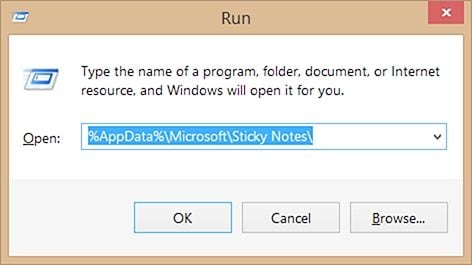
Étape 3. À partir de là, vous devez trouver le fichier Sticky Notes (.SNT). Il contient des informations sur les penses-bêtes que vous avez supprimés.
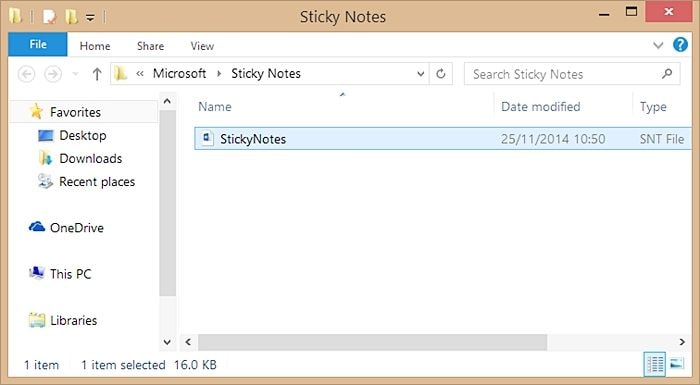
Étape 4. Vous ne pouvez pas ouvrir le dossier de la manière habituelle. Vous devez donc faire un clic droit sur le fichier et l'ouvrir avec un éditeur de texte comme MS Word, WordPad, Notepad, etc.
Étape 5. L'éditeur (comme MS Word) vous demandera de décoder le fichier. Il suffit de choisir les actions par défaut et de lancer la procédure.
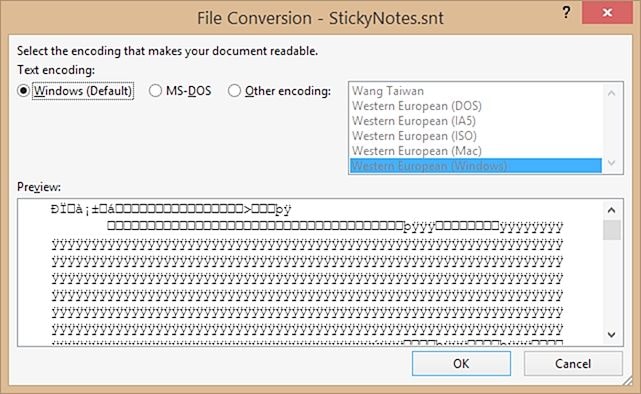
Étape 6. À partir de là, vous devez filtrer manuellement vos données comme s'il s'agissait d'un texte chiffré.
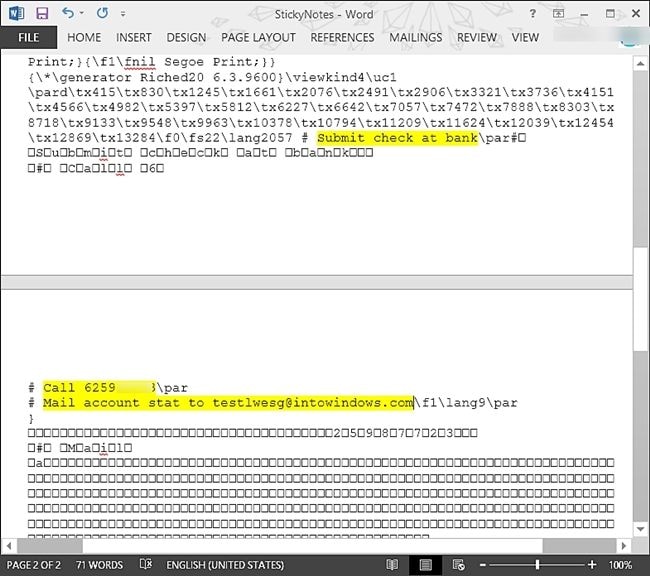
Il va sans dire que ce serait un processus qui prendrait beaucoup de temps. De plus, vous devez ouvrir le fichier Sticky Notes avec MS Word pour obtenir les meilleurs résultats.
Méthode 3. Récupérer les notes adhésives en vérifiant Outlook
Une autre façon simple de récupérer les notes autocollantes sur Windows 10 est d'utiliser Outlook. Vous devrez utiliser la version web d'Outlook. Suivez les étapes ci-dessous.
Étape 1 : Ouvrez Outlook sur votre navigateur web préféré. Connectez-vous ensuite avec le même compte Microsoft que celui que vous utilisez sur votre ordinateur Windows.
Étape 2 : Cliquez sur "Éléments supprimés" que vous trouverez dans la barre latérale de gauche, et vous pourrez trouver toutes les notes qui s'y trouvent. Vous pouvez facilement les récupérer à partir de là.
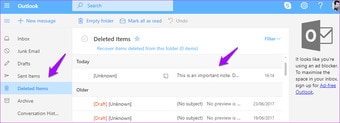
Méthode 4. Récupérer avec la version précédente
Vous pouvez également restaurer facilement Sticky Notes à une version précédente pour récupérer toutes les notes supprimées que vous avez pu perdre. Vous pouvez les récupérer en relançant Sticky Notes.
Étape 1 : Recherchez Sticky Notes sur votre système, puis faites un clic droit dessus et cliquez sur "Propriétés".
Étape 2 : Vous verrez l'onglet Versions précédentes en haut. Vous y trouverez les anciennes versions de l'application Sticky Notes avec les dates. Si vous trouvez une version antérieure, sélectionnez-la et cliquez sur "Restaurer", puis sur "Appliquer" et enfin sur "OK".
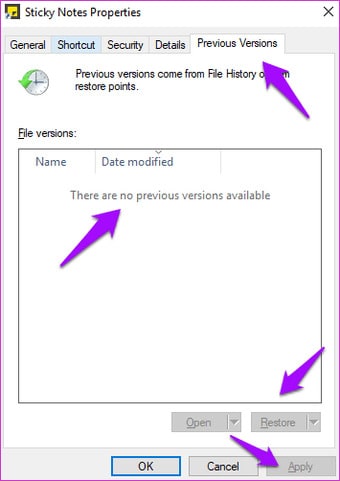
Étape 3 : Relancer l'application Sticky Notes pour récupérer les Sticky Notes supprimées.
Méthode 5. Récupérer des pense-bêtes lorsque les notes ne s'affichent pas
Vous avez besoin d'une connexion à votre Pense-bête que vous pouvez lire les notes. Les causes de déconnexion sont bien différentes et compliquées, mais la solution est facile à faire.
Étape 1: Ouvrez le bouton Démarrer en bas à gauche.
Étape 2: Cliquez sur l'icône de Paramètres.
Étape 3: Accédez au Comptes pour vous connecter à cet appareil.
Méthode 6. Récupérer des Pense-bêtes lorsqu'ils sont fermés anormalement
En raison également des causes compliquées, votre Pense-bêtes sont fermés souvent anormalement que vos avez des problèmes sur la perte de vos informations importantes.
Étape 1. Lancez Pense-bêtes sur votre PC.
Étape 2. Vous pouvez afficher toutes vos notes dans une liste.
Étape 3. Recherchez vos notes à récupérer dans cette list.
Étape 4. Faites un double-clic sur la note, et vous pouvez épingler les Pense-bêtes à la barre de tâche sur votre PC.
Comment Activer la Confirmation de Suppression pour les Pense-Bêtes Autocollants ?
Il arrive que nous supprimions accidentellement une note contenant des informations cruciales. Pour éviter que cela ne se produise, vous pouvez activer la confirmation de suppression. Après avoir activé cette fonction, chaque fois que vous supprimez un pense-bête, vous obtenez un avertissement sous forme de pop-up comme celui-ci.
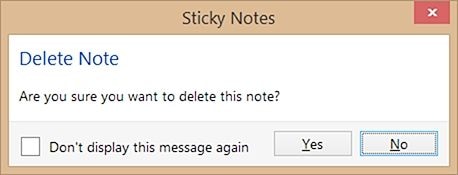
Cela vous évitera de supprimer accidentellement une note. Pour activer le message de confirmation de suppression des pense-bêtes autocollants, suivez les étapes suivantes :
Étape 1 Ouvrez l'éditeur de registre sur votre système. Vous pouvez le trouver listé sous "Regedit " dans le menu Démarrer.
Étape 2 Vous pouvez également ouvrir l'invite Exécuter et taper la commande "Regedit" pour lancer également l'Editeur de Registre.
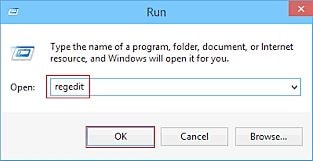
Étape 3 Maintenant, vous devez naviguer vers Current user > Software > Microsoft > Windows > Current Version > Applets > Sticky Notes.
Étape 4 En cliquant sur le dossier Sticky Notes, vous verrez apparaître divers fichiers système sur le côté droit. Vous pouvez vérifier que la valeur par défaut de PROMPT_ON_Delete est 0.
Étape 5 Il suffit de double-cliquer sur le bouton PROMPT_ON_Delete et de modifier sa valeur de 0 à 1.
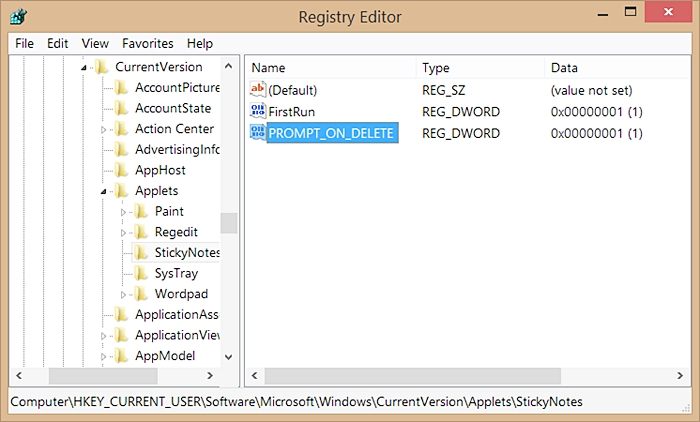
Une fois que c'est fait, vous pouvez enregistrer vos modifications et quitter l'explorateur. Désormais, chaque fois que vous supprimez un mémo autocollant, vous devez confirmer votre choix.
En conclusion
Vous disposez maintenant de toutes les méthodes pour récupérer efficacement vos notes autocollantes sur Windows 10 et Windows 7. Ces petits pense-bêtes numériques stockent souvent des informations cruciales, rendant leur perte particulièrement frustrante pour la plupart d'entre nous.
Recoverit Data Recovery constitue une solution particulièrement recommandée pour ce type de récupération. Ce logiciel professionnel ne se contente pas de restaurer vos notes autocollantes : il récupère également tous types de fichiers perdus comme les photos, vidéos, documents Word, PDF et bien plus encore. Compatible avec toutes les versions Windows actuelles, Recoverit fonctionne aussi bien sur les disques durs internes que sur le stockage externe et les clés USB. Son interface intuitive et son taux de réussite élevé en font un outil incontournable pour protéger vos données importantes contre toute perte accidentelle.
FAQ
-
1. Où sont stockées les notes autocollantes de Windows ?
Les notes adhésives sont stockées dans Windows dans un dossier spécial appelé AppData. L'emplacement est C:\NUsers\Nlogon\NAppData\NRoaming\NMicrosoft\NSticky Notes. -
2. Les notes adhésives sont-elles supprimées lorsque vous éteignez votre ordinateur ?
Selon les paramètres par défaut, Sticky Notes se ferme lorsque vous éteignez votre ordinateur. Toutefois, vous pouvez programmer les notes autocollantes de manière à ce qu'elles soient conservées lors de l'arrêt de l'ordinateur. -
3. Comment sauvegarder une note adhésive sur mon bureau ?
Pour enregistrer une note adhésive sur votre bureau, vous pouvez enregistrer la note en copiant et collant le contenu de la note dans vos notes Outlook. Vous pouvez également copier-coller le contenu de la note dans un fichier .txt et l'enregistrer dans un dossier. -
4. Pourquoi le dossier des notes autocollantes n'existe-t-il pas sous Windows 10 ?
Sous Windows 10, il peut arriver que le dossier Sticky Notes ou l'application disparaisse. Cela est dû au fait que l'application n'a pas été lancée au démarrage. Il se peut également qu'elle ne démarre pas automatiquement et que vous deviez l'ouvrir manuellement. -
5. Comment récupérer une note supprimée dans les Pense-bêtes ?
Malheureusement, dès la suppression des notes, il est impossible de les retrouver. Cependant, nous avons quand même une méthode d'empêcher la perte. Ouvrez Paramètres dans la liste note et activez l'option Demander confirmation avant suppression.



